如何在小米/紅米/POCO 手機上啟用 USB 偵錯?
要使用 USB 資料線將手機成功連接到電腦,必須啟用 USB 調試模式。那麼如何在小米Mi、Redmi或POCO設備上啟用USB調試模式呢?讓我們檢查一下詳細的步驟如下。
第1部分。如何在小米米手機上啟用USB調試
第2部分。如何在紅米手機上打開USB調試
第3部分。如何在POCO手機上啟用USB調試
第 4 部分。聯繫我們以獲得進一步的説明
筆記:如果您不是小米Mi / Redmi / POCO使用者,則可以查看有關如何在設備上打開USB調試的一般指南Android或其他Android品牌的特定指南,如下所示:
第1部分。如何在小米米手機上啟用USB調試
要在小米米設備上啟用USB調試,請按照以下適用於您的手機型號的相應說明進行作。
現代設備(小米 9/10/11/12 - MIUI 12+、 Android 10+)
步驟 1.打開 您的設置 應用程式並選擇 我的設備。
步驟 2。點按 詳細資訊和規格。
步驟 3。解鎖開發者選項:快速點擊 MIUI版本 7次,直到看到「您現在是開發者!
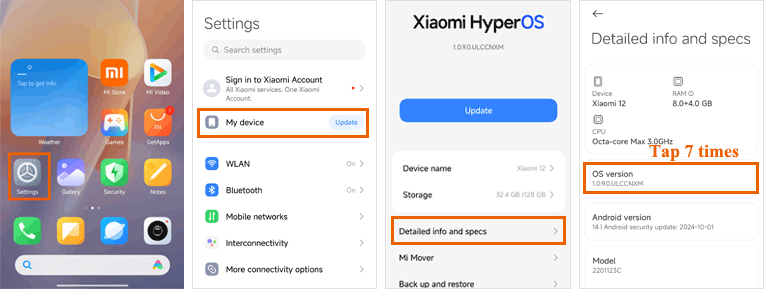
步驟 4。按 返回 按鈕,轉到 其他設置 並打開 開發人員選項.
步驟 5。啟用USB調試和USB調試(安全設置)。
步驟 6。點按 確定 確認所有安全警告。
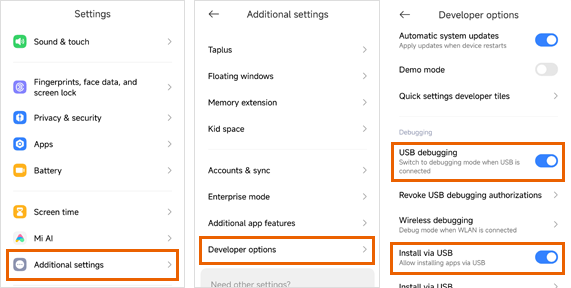
較舊的設備(小米 5/4/3 - MIUI 8-10、 Android 6-9)
步驟 1.轉到手機上的“設置”。
(1) 如果能找到「其他設置」 請跳至下一步。
(2) 如果找不到「附加設置」 請點擊「關於手機」 >快速連續點擊「MIUI 版本」 7 次。然後返回「設置」頁面,您將在此處看到「其他設置」。

步驟 2。點擊「其他設置」>「開發人員選項」>打開「開發人員選項」和「USB調試」 >打開「通過USB安裝」。

第2部分。如何在紅米手機上打開USB調試
最近的設備(Redmi Note/Pro 系列 - MIUI 13+、 Android 11+)
步驟 1.打開 您的設置 應用程式,然後選擇 我的設備。
步驟 2。找到 MIUI版本 並快速點擊7次,直到看到激活確認。
步驟 3。按 返回 按鈕,轉到 其他設置 並打開 開發人員選項.

步驟 4。啟用 USB調試 和 通過USB安裝。
步驟 5。點按 確定 確認所有安全提示。
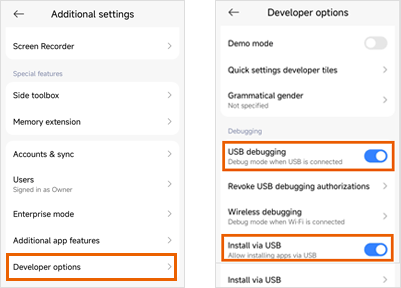
預算型號(紅米 8A/9A/10A - Android 9-10)
步驟 1.轉到手機上的“設置”。
(1) 如果能找到「其他設置」 請跳至下一步。
(2) 如果找不到「附加設置」 請點擊「關於手機」 >快速連續點擊「MIUI 版本」 7 次。然後返回 Settings 頁面,您現在將能夠在此處看到 “Additional settings”。

步驟 2。點擊「其他設置」>」開發人員選項「>打開」開發人員選項“和”USB調試“。

第3部分。如何在POCO手機上啟用USB調試
POCO 系列 (所有型號 - Android 10+)
步驟 1.打開 您的設置 應用程式。
步驟 2。選擇 About phone(關於手機)。
步驟 3。找到 作系統版本 並快速點擊 7 次,直到開發者模式啟動。
步驟 4。按 Back 按鈕。
步驟 5。轉到 其他設置。
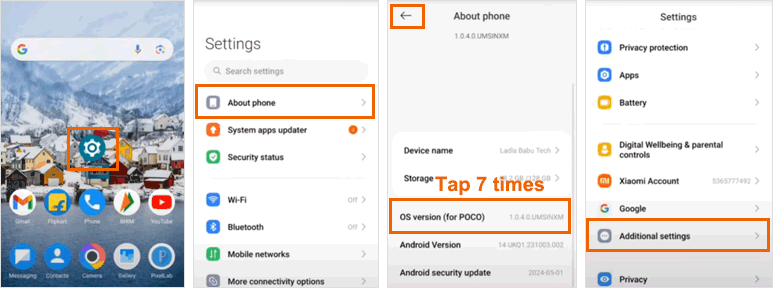
步驟 6。打開 Developer 選項。
步驟 7。啟用 USB調試 切換。
步驟 8。點擊 確定 確認安全警告。
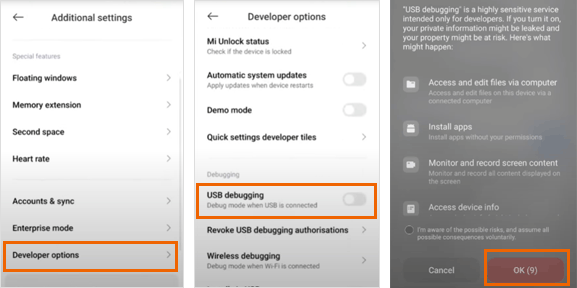
第 4 部分。聯繫我們以獲得進一步的説明
如果您需要更多説明,請隨時通過電子郵件 support@coolmuster.com 告知我們,並提供以下資訊:
(1) 您的 Android 設備的品牌、型號和作系統版本是什麼?
(2) 詳細描述您的問題。
(3) 向我們發送一些螢幕截圖以顯示問題。

如果您對 Coolmuster 產品的使用、安裝和連接還有其他問題,您可以前往 產品常見問題 頁面,打開相關產品的常見問題自行查找解決方案。
相關文章:
